Как добавить опцию «Запросить цену» в WooCommerce?
Опубликовано: 2022-11-28Вы хотите добавить опцию запроса предложения в свой магазин WooCommerce? Тогда вы находитесь в правильном месте. То, что вы попали на эту страницу, означает, что вы ищете помощь, чтобы добавить опцию запроса предложения в ваш магазин WooCommerce.
WooCommerce Запросить расценки — это опция, которая позволяет вашим клиентам запрашивать расценки на ваши продукты. Вы можете позволить своим покупателям указывать предпочтительную цену на набор товаров на сайте вашего магазина. Обычно котировки или запросы котировок запрашиваются клиентами, которые хотят приобрести большое количество продукции.
Клиенты могут запросить цену и договориться, прежде чем совершить покупку. Эта функция может быть очень полезна для операций B2B и при продаже нестандартных товаров в вашем магазине.
В этой статье мы собираемся объяснить, как добавить опцию запроса котировки в магазины WooCommerce. Поскольку в настройках WooCommerce по умолчанию эта функция отсутствует, для этой цели мы будем использовать плагин WooCommerce Request a Quote.
Сказав это, давайте начнем.
Почему вы должны добавить опцию WooCommerce запросить расценки в свой магазин?
Добавив опцию запроса предложения в свой магазин WooCommerce, вы увеличиваете потенциал сайта вашего магазина для получения запросов на массовые заказы от ваших клиентов. Вы можете предлагать индивидуальные продукты в своем магазине и позволить своим клиентам запрашивать предпочтительную цену.
Теперь клиенты, которые не решались приобрести вашу продукцию, могут запросить расценки, чтобы определить, соответствует ли она их бюджету.
Кроме того, это позволяет вашим клиентам совершать покупки, которые в противном случае они, возможно, не смогли бы сделать. Следовательно, вы можете увеличить доход и увеличить продажи в своем магазине.
Теперь давайте посмотрим, каковы основные преимущества добавления WooCommerce в ваш магазин.
Увеличивать объем продаж
Предоставление клиентам возможности запросить расценки до того, как они совершат покупку, может увеличить продажи в вашем интернет-магазине. Это позволяет вам охватить больше клиентов, которые, возможно, раньше не покупали в вашем интернет-магазине. Вы можете помочь клиентам сделать следующий шаг к покупке продуктов, заставив их запрашивать предпочтительную цену на продукты.
Получайте запросы на оптовые заказы
Вы можете получать запросы на оптовые заказы от своих клиентов с опцией запроса предложения. Покупатели могут приобретать товары в больших количествах и запрашивать в вашем магазине предпочтительную цену. Это не только увеличивает среднюю стоимость заказа, но и позволяет привлечь больше клиентов.
Займите сильную позицию на рынке
WooCommerce запросит вариант предложения, который позволит вам продавать индивидуальные продукты в вашем магазине. Вы можете позволить своим клиентам выбирать пользовательские продукты и дополнения на сайте вашего интернет-магазина.
Например, допустим, вы продаете офисную мебель. Вы можете позволить своим клиентам выбрать предпочтительный материал для стульев и столов, а также выбрать подушки в качестве дополнений. Это поможет вам занять сильную позицию на рынке.
Теперь, когда вы знаете о преимуществах добавления опции запроса предложения в свой магазин, давайте посмотрим, как это сделать.
Как добавить WooCommerce запрос котировки? Пошаговое руководство
Как было сказано во введении, мы будем использовать плагин запроса котировки WooCommerce от WebToffee для добавления опции запроса котировки в WooCommerce.
- После покупки плагина загрузите zip-файл плагина из раздела «Моя учетная запись» на веб-сайте WebToffee.
- Затем загрузите файл плагина на панель инструментов WordPress. Установите и активируйте плагин.
Теперь выполните следующие шаги, чтобы добавить опцию запроса котировки в ваш магазин WooCommerce.
Шаг 1. Настройте общие параметры
Давайте настроим общие настройки для плагина WooCommere запроса котировок.
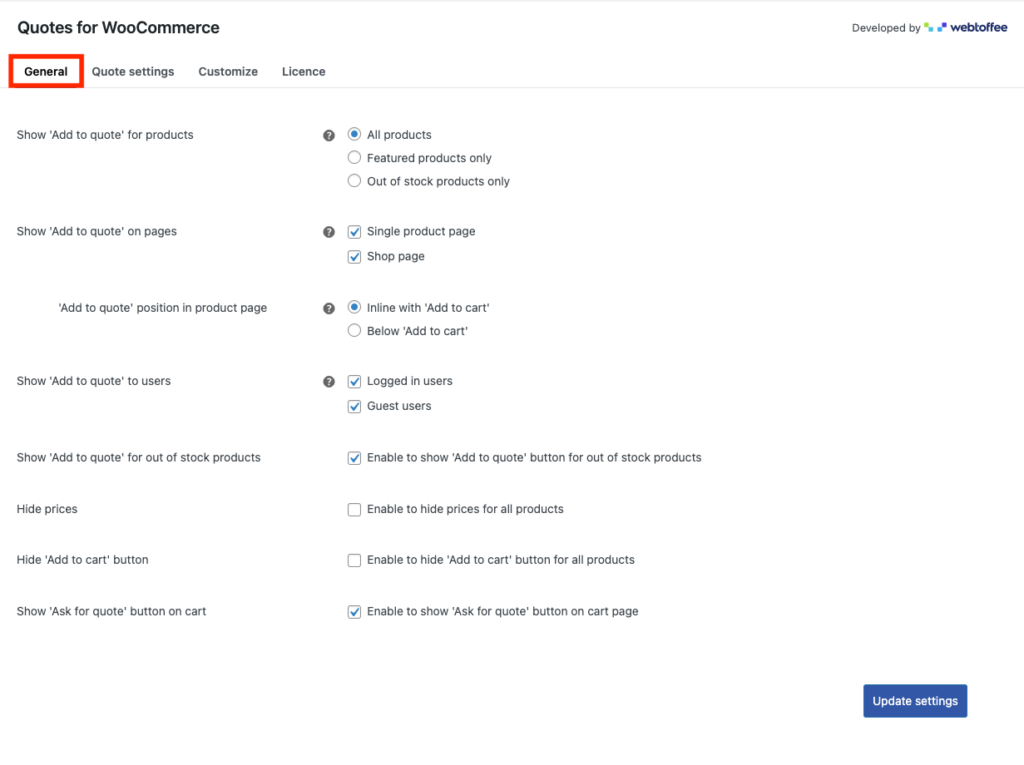
- Показать «Добавить в цитату» для продуктов: выберите тип продукта, для которого вы хотите показать кнопку «Добавить в цитату». Вы можете выбрать все продукты, рекомендуемые продукты и продукты, которых нет в наличии. Давайте выберем все продукты здесь.
- Показать «Добавить в цитату» на страницах: выберите страницы, на которых вы хотите отобразить опцию «Добавить в цитату». Вы можете выбрать Страницы отдельных продуктов , Страницы магазина или и то, и другое. Выберем обе страницы.
- Позиция «Добавить в цитату» на странице продукта: если вы включили страницы с одним продуктом в предыдущей опции, у вас есть возможность выбрать позицию для кнопки «Добавить в цитату». Мы выберем Inline с позицией «Добавить в корзину» .
- Показывать «Добавить в цитату» пользователям: выберите, показывать ли опцию «Добавить в цитату» гостевым пользователям или вошедшим в систему пользователям.
- Показывать «Добавить в предложение» для продуктов, которых нет в наличии: установите этот флажок, чтобы отображать параметр «Добавить в предложение» для продуктов, которых нет в наличии.
- Затем у вас есть возможность скрыть цены и скрыть кнопку «Добавить в корзину» . Установите или снимите соответствующие флажки.
- Показывать кнопку «Запросить цену» в корзине: вы можете отобразить кнопку «Запросить цену» на странице корзины, установив этот флажок.
- Теперь нажмите « Обновить настройки », чтобы сохранить настройки.
Шаг 2. Запрос настроек страницы котировок
Перейдите в раздел « Настройки котировок» > « Запросить страницу котировок» в настройках страницы «Цитаты WooCommerce».
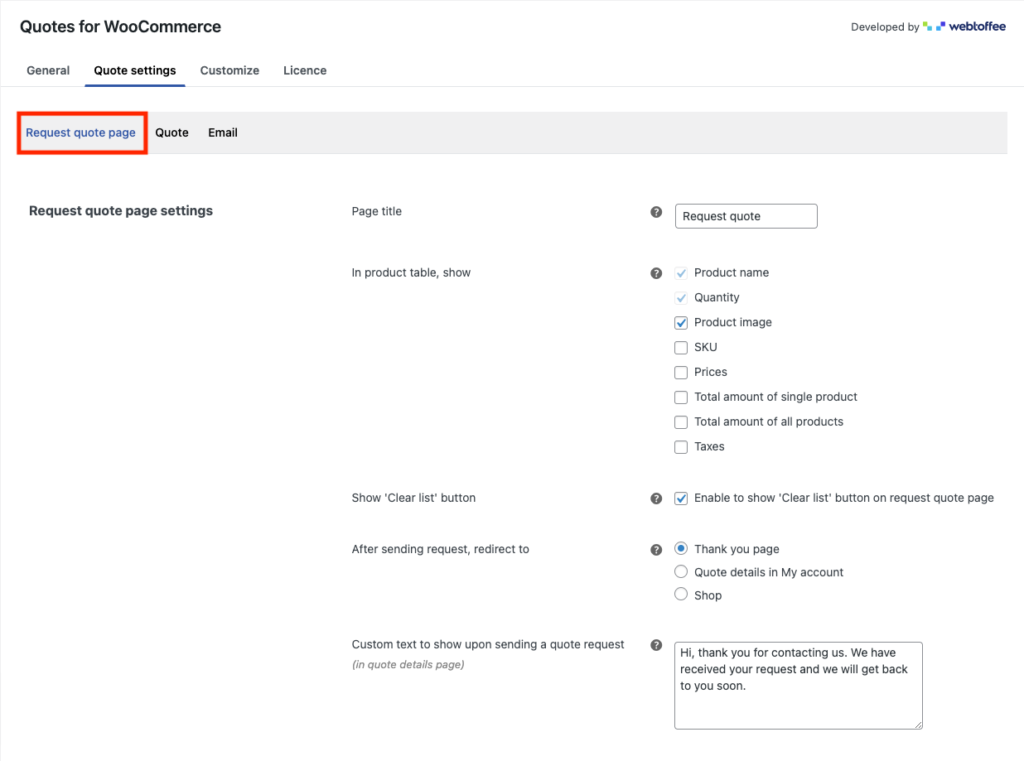
- Добавьте заголовок для страницы Запрос цитаты в поле Заголовок страницы .
- Выберите поля, которые вы хотите отобразить в таблице продуктов.
- Выберите, следует ли включить или отключить параметр « Очистить список » на странице «Запросить предложение». Включение этой опции позволит вашим клиентам очищать список продуктов со страницы «Цитаты».
- Выберите, куда вы хотите перенаправить после отправки запроса цитаты. Давайте выберем страницу благодарности.
- Введите сообщение, которое будет отображаться при отправке запроса котировки. Мы пойдем с сообщением по умолчанию.
Шаг 3. Запрос настроек формы запроса
У нас есть настройки формы для параметра запроса котировки WooCommerce.
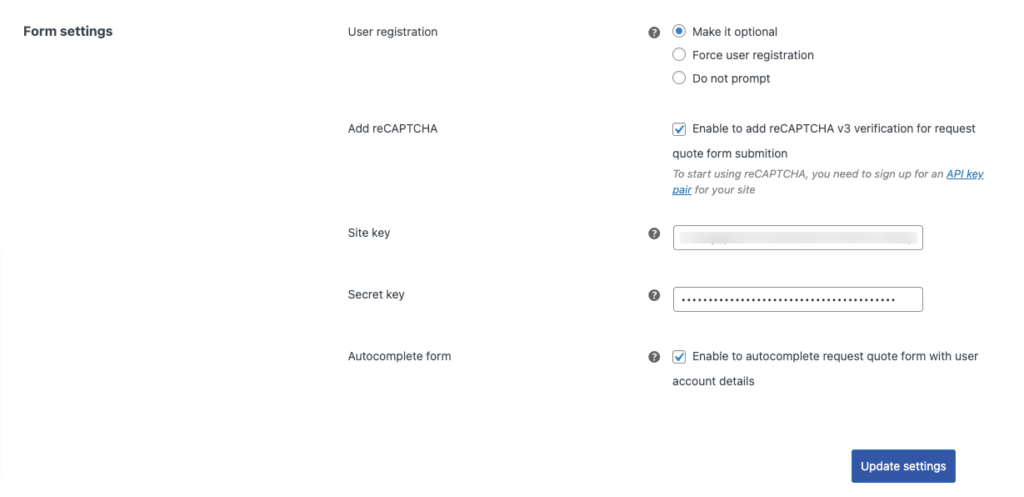
- Выберите, хотите ли вы включить опцию регистрации пользователя . Регистрация пользователя может быть необязательной, принудительной или отключенной. Давайте выберем его как необязательный.
- Включите reCAPTCHA, чтобы избежать спама в форме запроса котировок. Чтобы добавить reCAPTCHA, вам необходимо подписаться на пару ключей API для вашего сайта. Скопируйте и вставьте ключи API для включения reCAPTCHA.
- Затем вы можете включить функцию автозаполнения формы для автоматического заполнения формы запроса котировок для вошедших в систему пользователей.
Теперь нажмите « Обновить настройки », чтобы сохранить настройки.

Шаг 4. Настройте параметры котировки
Перейдите на вкладку « Цитата », чтобы настроить параметры котировки для плагина.
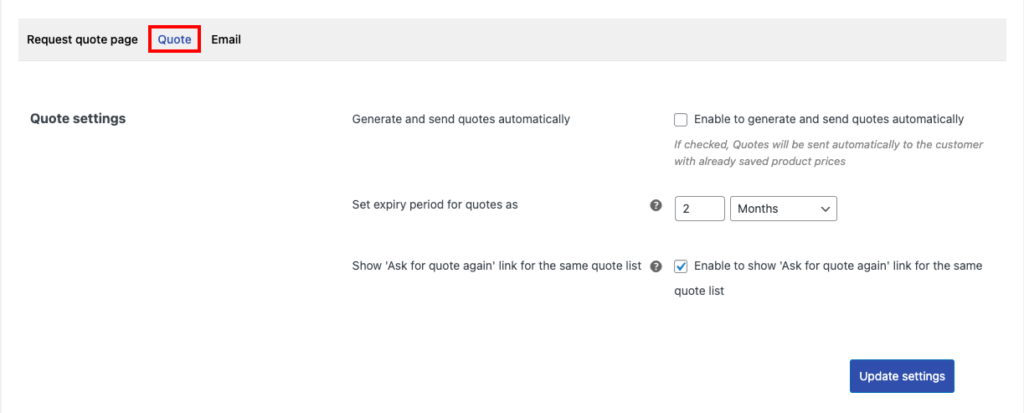
- Генерировать и отправлять предложения автоматически: выберите, следует ли автоматически отправлять предложения клиенту с текущими ценами на продукты.
- Установить срок действия котировок как: Выберите дату истечения срока действия котировок.
- Показать кнопку «Запросить новую цитату» для того же списка котировок: Установите этот флажок, чтобы отобразить кнопку «Запросить новую цитату» для того же списка цитат.
Шаг 5: Настройки электронной почты для запроса предложения WooCommerce
Перейдите на вкладку « Электронная почта », чтобы настроить параметры электронной почты для плагина WooCommerce Quote Request.
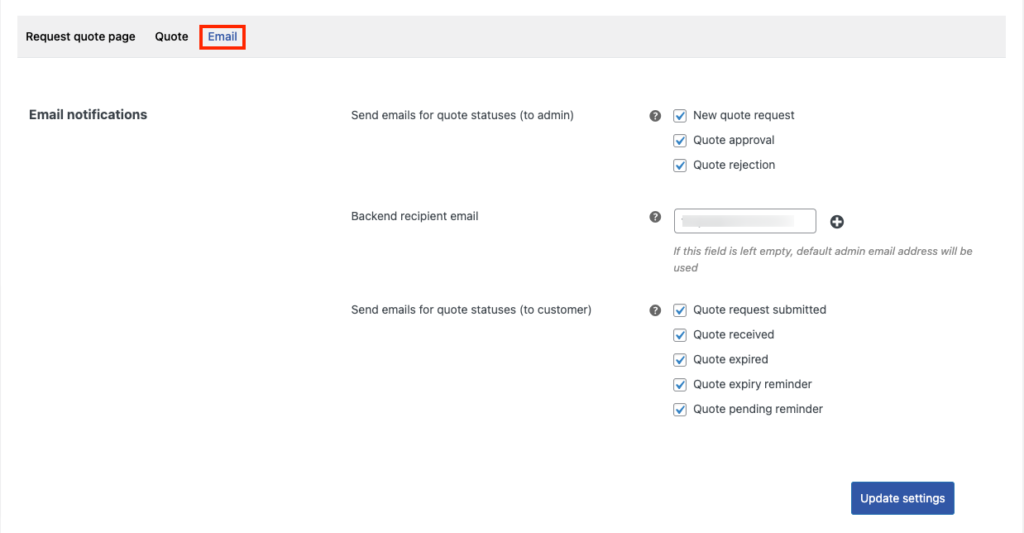
- Выберите электронные письма, которые вы хотите отправить администратору. Автоматические электронные письма будут отправлены при запросе нового предложения, утверждении предложения и отклонении предложения .
- Выберите адрес электронной почты получателя Backend. Вы также можете добавить несколько получателей.
- Выберите электронные письма, которые будут отправлены клиентам. Автоматические электронные письма будут отправляться при подаче запроса на получение предложения, получении предложения , истечении срока действия предложения, напоминании об истечении срока действия предложения и напоминаниях об ожидании предложения .
Шаг 6: Настройка кнопки запроса котировок
Теперь перейдите на вкладку « Настройка », чтобы настроить параметры настройки кнопок запроса котировок.
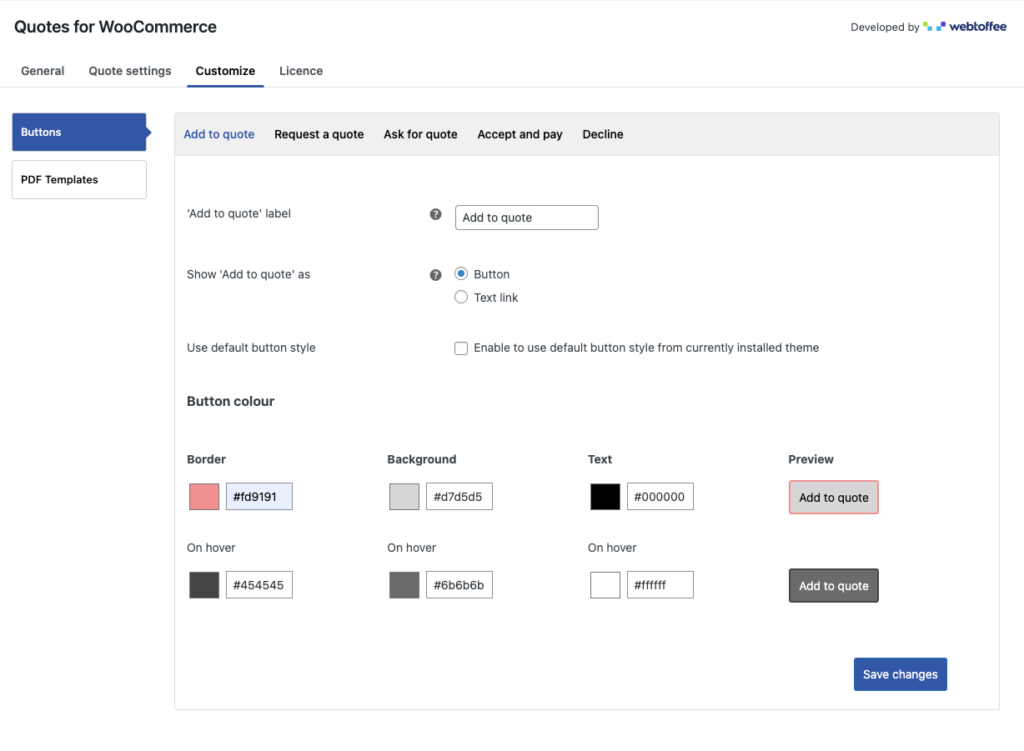
- Во-первых, у вас есть настройки настройки кнопки «Добавить в цитату».
- Добавьте метку для кнопки Добавить в цитату.
- Выберите, отображать ли параметр «Добавить в цитату» в виде кнопки или ссылки.
- Выберите цвета для кнопки Добавить в цитату. Выберите цвета для границы, фона и текста. Вы можете увидеть предварительный просмотр настройки кнопки в разделе « Предварительный просмотр ».
Точно так же вы можете настроить различные кнопки для параметра WooCommerce Request a Quote.
Вы можете настроить « Добавить в предложение», «Запросить предложение », «Запросить предложение», « Принять и оплатить » и « Отклонить».
Нажмите Сохранить изменения , чтобы сохранить настройки.
Предварительный просмотр
Теперь давайте посмотрим на опцию «Добавить в цитату» на сайте магазина WooCommerce.
Здесь вы можете увидеть кнопку «Добавить в предложение» на странице «Магазин» и на странице «Продукт».
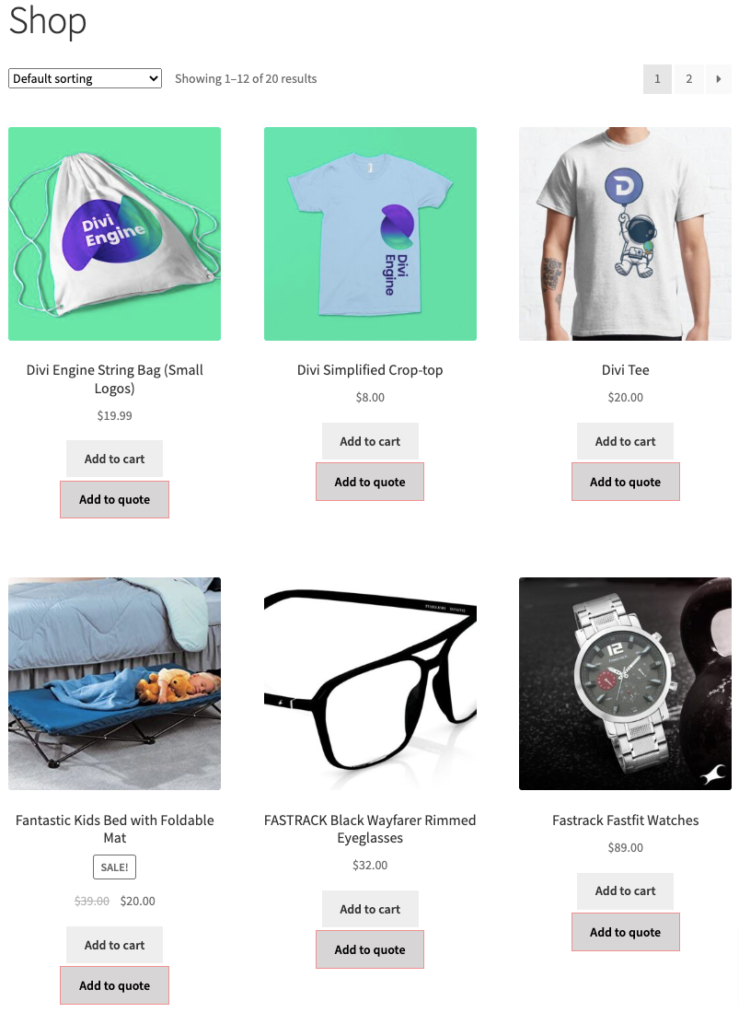
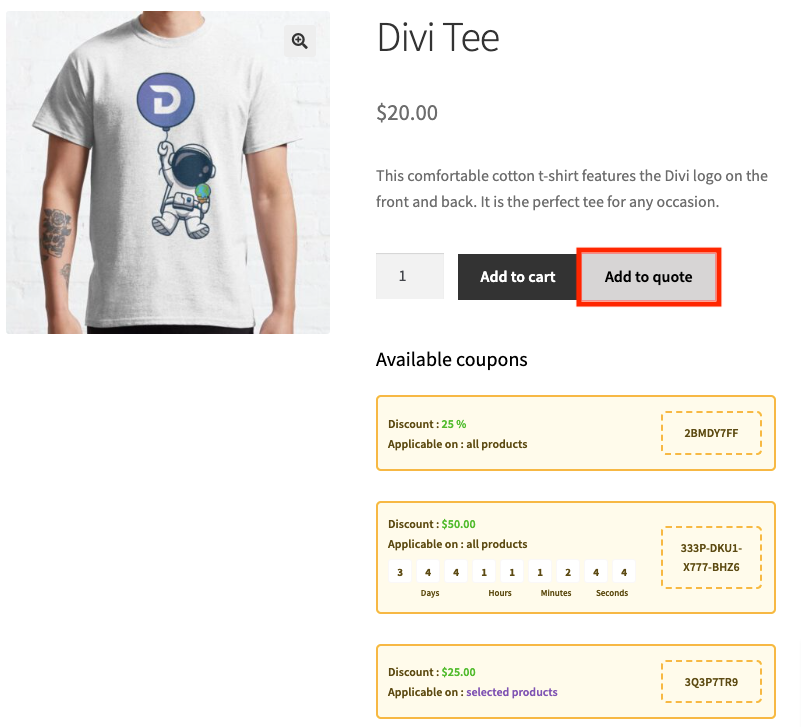
(Хотите отобразить купоны WooCommerce на странице продукта, как на скриншоте выше? Ознакомьтесь с нашей статьей о том, как отображать скидки по купонам WooCommerce на странице продукта?)
Нажав кнопку «Добавить к предложению», вы перейдете на страницу «Запросить предложение» .
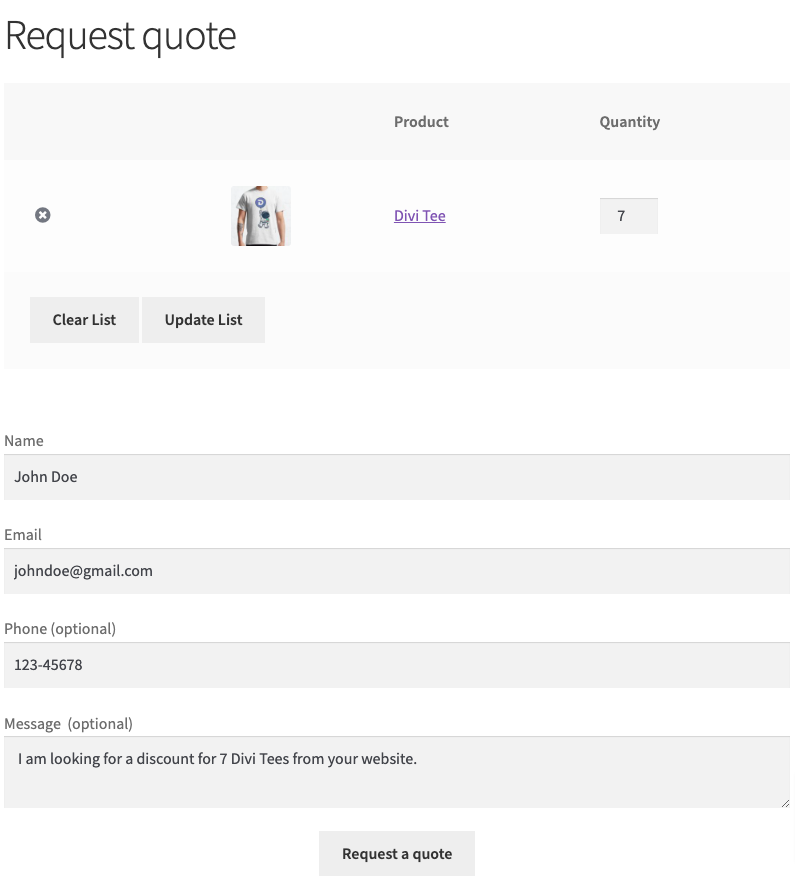
После отправки котировок вы будете перенаправлены на страницу получения запроса котировок .
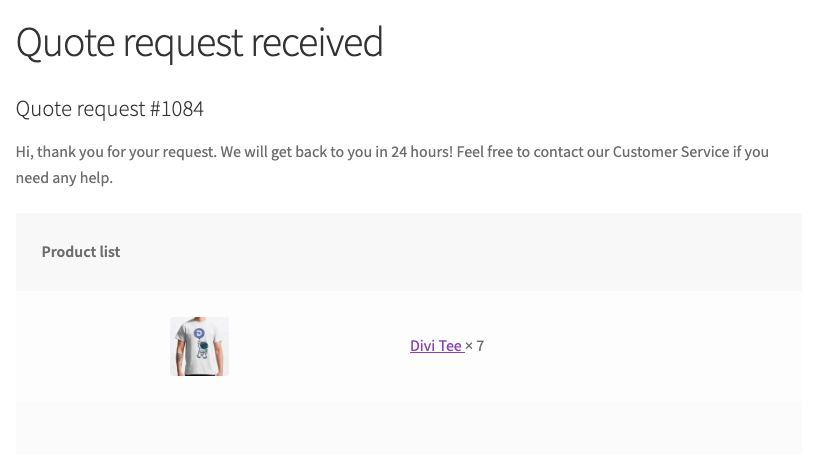
Теперь давайте посмотрим, как администратор может управлять котировками.
Перейдите в WooCommerce > Заказы на панели управления WordPress.
Здесь вы можете увидеть меню New Quote Request . Нажмите, чтобы просмотреть полученные запросы котировок.
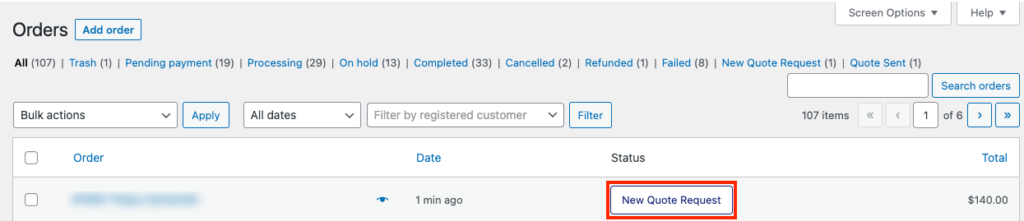
Здесь у вас есть полный контроль над списком котировок. Вы можете добавлять или удалять продукты, изменять цену, предоставлять скидки, добавлять стоимость доставки и т. д.
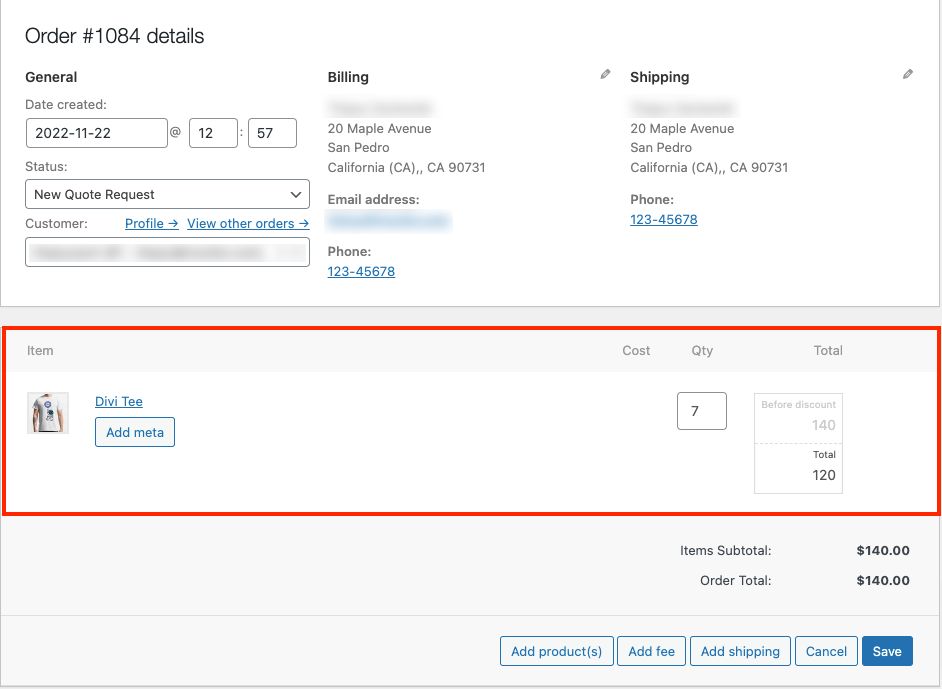
После внесения необходимых изменений сохраните настройки.
Теперь прокрутите вниз до метаполя Quote details . Выберите срок действия котировок и добавьте сообщение.
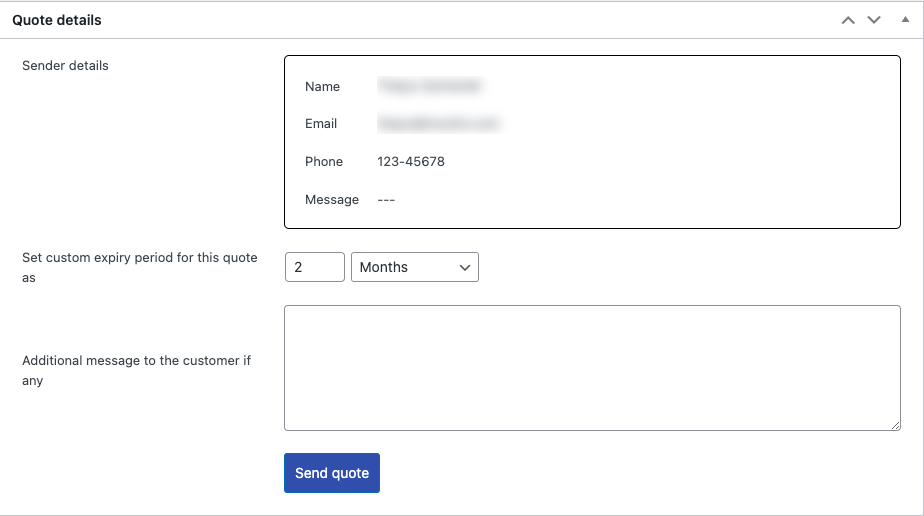
Затем нажмите кнопку Отправить предложение, чтобы отправить предложение клиенту.
Ваши клиенты могут просматривать статус предложения на странице Моя учетная запись вашего веб-сайта.
Перейдите в «Мой аккаунт » и нажмите « Цитаты ».
Отсюда пользователи могут просматривать статус котировки на веб-сайте. Нажмите, чтобы просмотреть детали предложения.
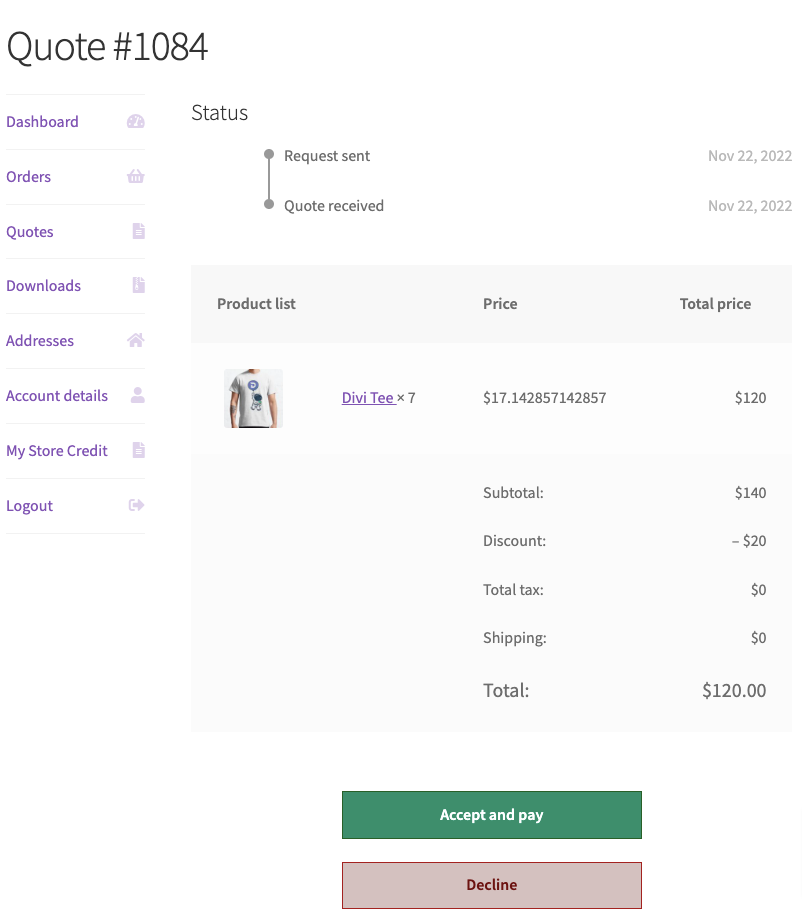
Пользователи могут просмотреть цитату в деталях. Нажмите « Принять и оплатить », чтобы перейти к оформлению заказа, или нажмите «Отклонить», чтобы отклонить предложение.
Вывод
Добавление опции запроса предложения WooCommerce на сайт вашего магазина расширит потенциал и охват вашего магазина. Вы можете позволить своим клиентам запрашивать предпочтительную цену и получать больше оптовых заказов в вашем магазине WooCommerce.
Цель этой статьи состояла в том, чтобы помочь вам добавить опцию запроса предложения на сайт вашего магазина. Если вы найдете это полезным, сообщите нам об этом в комментариях.
- Это было полезно ?
- Да нет
